谷歌浏览器是众多玩家喜爱的一款浏览工具,但是使用的过程中,总是会遇到一些问题,比如就有用户遇到了谷歌浏览器网页的图片太模糊的情况,导致看起来非常不舒服,该怎么办呢
谷歌浏览器是众多玩家喜爱的一款浏览工具,但是使用的过程中,总是会遇到一些问题,比如就有用户遇到了谷歌浏览器网页的图片太模糊的情况,导致看起来非常不舒服,该怎么办呢,其实只要开启硬件加速功能就能解决,本文这就给大家介绍一下谷歌浏览器图片模糊的详细解决方法。
方法如下:
1、打开谷歌浏览器Chrome ,点击右上角竖着的三个小圆点图标按钮,点击设置(如图所示)。
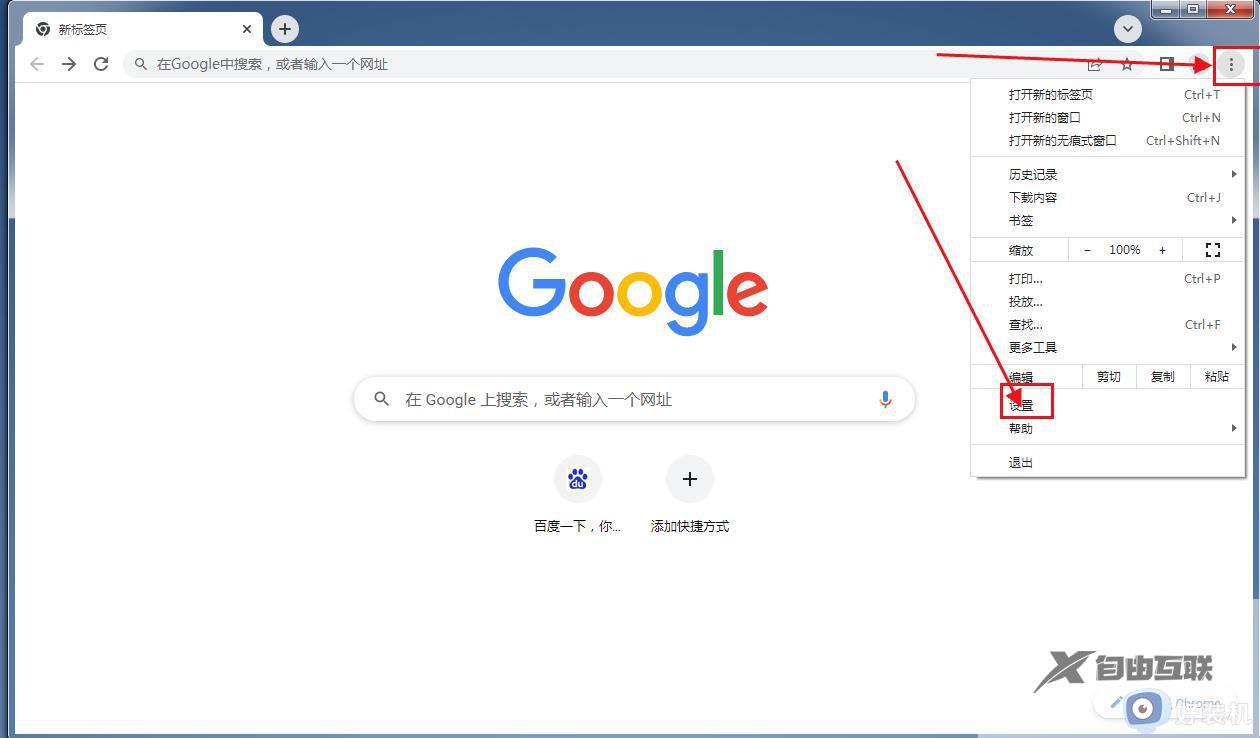
2、点击左侧导航菜单系统,点击使用硬件加速模式(如果可用)右侧对应的开关按钮,让其处于关闭状态(如图所示)。

3、点击使用硬件加速模式(如果可用)右侧的【重新启动】按钮,或直接关闭谷歌浏览器后重新打开即可(如图所示)。
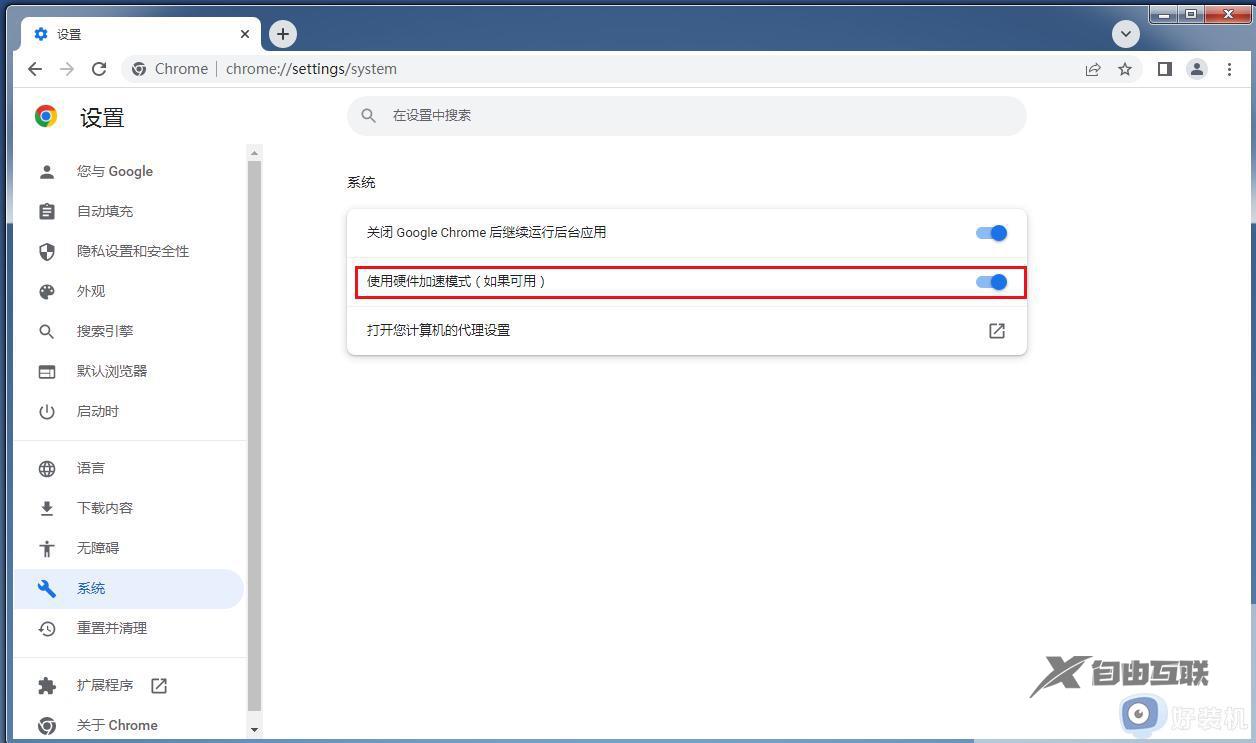
以上给大家介绍的就是谷歌浏览器网页的图片太模糊怎么调整的详细内容,大家有想要调整的话,可以学习上面的方法来进行操作就可以了。
【文章转自美国云服务器 https://www.68idc.cn/cloud.html 复制请保留原URL】